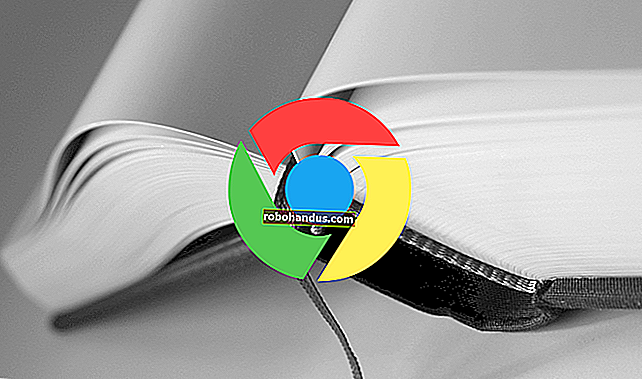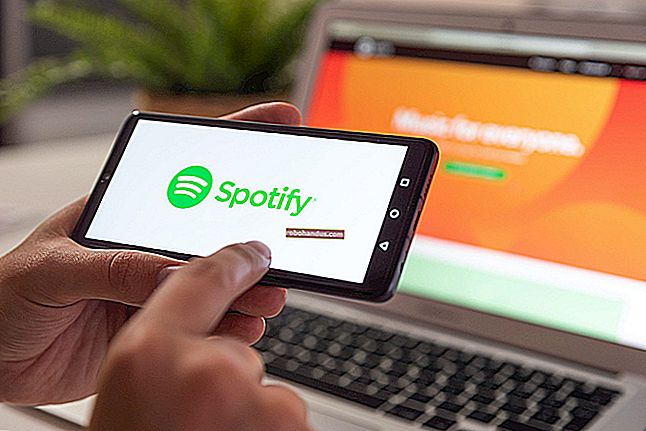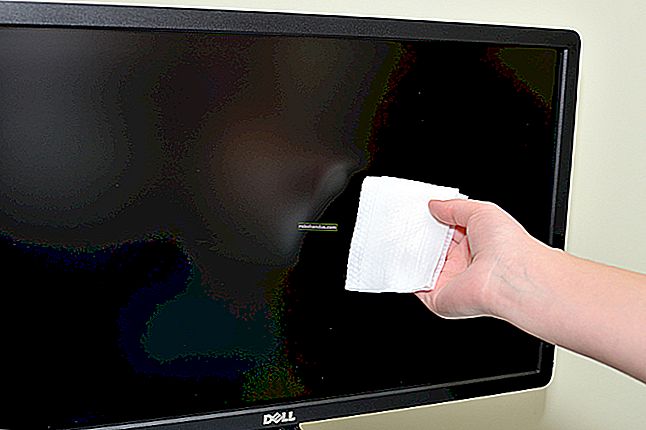Uygulamaları ve Oyunları iPhone veya iPad'inize Geri Yükleme

Bir yedeklemeden geri yüklemediğiniz yeni bir iPhone veya iPad mi aldınız? Eski cihazınızda yeni bir başlangıç mı istiyorsunuz? Telefonunuzu veya tabletinizi kurduktan sonra, en sevdiğiniz uygulamaları ve oyunları geri yükleme zamanı.
Önceden Yüklenmiş Uygulamalar Nasıl Bulunur?
Yeni iPhone veya iPad'inizle yeni bir başlangıç yapmak istiyorsanız, en iyisi bir yedeklemeden geri yüklememek. Yeni sıfırlanmış bir iPhone veya iPad hatasızdır, daha seyrek çöker ve size daha iyi pil ömrü sağlar.
Yine de, tüm favori uygulamalarınıza erişmek istiyorsunuz. Elbette, her birini arayabilir ve indirebilirsiniz, ancak önceden indirdiğiniz tüm uygulamalarınızın ve oyunlarınızın bir listesini almanın daha iyi bir yolu var.
App Store'u açın ve "Bugün" sekmesine gidin. Hesap bilgilerinizi görmek için sağ üst köşedeki profil simgenize dokunun.

Buradan "Satın Alınanlar" a dokunun.

Sonraki ekranda "Satın Aldıklarım" a dokunun.

İCloud hesabınızı kullanarak indirdiğiniz veya satın aldığınız tüm uygulamaları ve oyunları burada görürsünüz. Liste ters kronolojik sırada sıralanır, böylece en son indirilenler ilk sırada görünür.
Henüz indirmediğiniz uygulamaların ve oyunların bir listesini görmek için ekranın üst kısmındaki "Bu iPhone / iPad'de değil" seçeneğine dokunun.

Geri yüklemek istediğiniz uygulamaları bulun ve ardından yükleme işlemini başlatmak için indirme simgesine dokunun.

Yıllar içinde uzun bir liste oluşturduysanız, satın alma geçmişinizde belirli bir uygulama bulmak için üstteki "Ara" kutusuna dokunun.
Uygulamaları iCloud Yedeklemesinden veya Eski Bir Cihazdan Geri Yükleme
Uygulamaları bir iCloud Yedeklemesinden geri yükleyebileceğiniz tek zaman bir iPhone veya iPad kurduğunuz zamandır. Apple, iOS 12.4 ve sonrasında bu süreci değiştirdi. Kurulum işlemi sırasında "Verilerinizi Aktarın" adlı bir ekran görürsünüz. Buradan, eski iOS aygıtınızdan veya iCloud'dan kablosuz olarak uygulamaları ve verileri aktarabilirsiniz.
Eski bir aygıttan kablosuz olarak veri aktarmak için "iPhone / iPad'den Aktar" a veya bir iCloud yedeklemesinden geri yüklemek için "iCloud'dan İndir" seçeneğine dokunun.
Cihazınız iOS 12.3 veya önceki bir sürümünü çalıştırıyorsa, kurulum işlemi sırasında "Uygulamalar ve Veriler" ekranını görürsünüz. Burada, “iCloud Yedeklemesinden Geri Yükle” ye dokunup iCloud hesabınızla oturum açın.

"Yedeklemeyi Seç" e dokunun ve ardından mevcut iCloud yedeklemeleri listenizden seçim yapın. Ardından, iCloud yedeklemeniz geri yüklenene kadar bekleyin. Tüm uygulamalarınız App Store'dan otomatik olarak indirilecek ve yedekleme, tüm uygulama ve oyun verilerinizi geri yükleyecektir. Tekrar giriş yapmanız veya uygulamalarınızı ve oyunlarınızı kurmanız gerekmeyecek.
Uygulamaları iTunes Yedeklemesinden Geri Yükleme
5 GB ücretsiz iCloud katmanındaysanız iTunes, tam bir iPhone veya iPad yedeklemesi yapmanın daha iyi bir yoludur. Ayrıca, Şifreli Yedekleme seçeneğini seçerseniz, Face ID, HomeKit verileri ve Sağlık uygulama verileri gibi kişisel verileri de yedekleyebilirsiniz. Bu şekilde, iPhone'unuzu veya iPad'inizi geri yüklediğinizde, tüm uygulamalarınız ve oyunlarınız, uygulama verileriniz, iCloud verileriniz ve kişisel bilgileriniz son yedeklemede bulundukları durumda kullanılabilir.
Yeni cihazınızdaki verileri geri yüklemeden önce, eski cihazınızı yedeklemeniz gerekir. Hala etrafınızda varsa, Mac veya PC'nizde iTunes'u açın ve ardından iOS aygıtınızı bağlayın. Cihaz yönetimi ekranına gitmek için üst araç çubuğundan "Cihazlar" düğmesini tıklayın. Buradan, "Yedeklemeler" bölümünü bulun ve yedekleme modu için "Bu Bilgisayar" a geçin. Eski iOS cihazınızı yedeklemek için "Şimdi Yedekle" yi tıklayın.
İTunes'dan bir yedeklemeyi geri yüklemek için yeni cihazınızı bilgisayarınıza bağlayın. Araç çubuğundan cihazınızı seçin ve "Yedeklemeyi Geri Yükle" yi tıklayın.

Bir sonraki açılır pencerede, listeden istediğiniz yedeklemeyi seçin, şifrelenmişse parolayı yazın ve uygulamalarınız ve oyunlarınız önceki durumlarına geri yüklenene kadar bekleyin. İPhone veya iPad'inizde "Merhaba" ekranını gördüğünüzde, cihazınızı kullanabilirsiniz.
iCloud ve iTunes yedeklemeleri bir paket anlaşmasıdır; cihazınızdaki her uygulamayı ve oyunu yedekler ve geri yüklerler.
Üçüncü Taraf Yedekleme ve Geri Yükleme Uygulaması Kullanın
Bazı durumlarda, yedekleme işlemi üzerinde daha fazla kontrol sahibi olmak isteyebilirsiniz. Örneğin, belki yalnızca tek tek uygulamaları, oyunları veya uygulama verilerini yedeklemek ve geri yüklemek istiyorsunuz. Bu durumlarda, iMazing gibi üçüncü taraf bir iOS cihaz yönetimi uygulaması kullanabilirsiniz.
İMazing uygulamasını açın, iOS cihazınızı bağlayın ve işlemi başlatmak için "Bir Yedeği Geri Yükle" yi tıklayın.

İMazing'in tam sürümü 44,99 ABD dolarıdır, ancak iOS cihazınızı yönetmek için iTunes'u kullanmak istemiyorsanız buna değer.